Modem ADSL 2704 : installer et connecter
Le modem ADSL 2704 est un modem routeur qui remplace les modems Airties 5010. Il est compatible avec les systèmes d'exploitation Windows et Mac OS. Il permet de connecter jusqu'à quatre équipements en Ethernet et est également compatible avec le wifi. Selon votre connexion il peut atteindre jusqu'à 20Mb/s en débit descendant. Voici les étapes à réaliser pour le connecter.
Avant de commencer
Vous devez disposer de vos identifiants et mot de passe de connexion.
Brancher le modem électriquementBranchez le bloc d'alimentation au modem puis à une prise électrique. |
 |
Raccorder le modem au réseau
|
 |
Raccorder l'ordinateur au modem
La prise Ethernet est aussi identifiable par son logo . |
|
Allumer le modem
Si le deuxième voyant clignote toujours après 5 minutes cela signifie que votre ligne ADSL n'est pas opérationnelle. Veuillez patienter jusqu'à ce que le voyant devienne fixe avant de poursuivre l'installation. |
 |
Accéder à l'interface de connexion
Il est possible que l'interface de connexion s'affiche dès le lancement de votre navigateur. |
 |
Saisir les identifiants de connexion
|
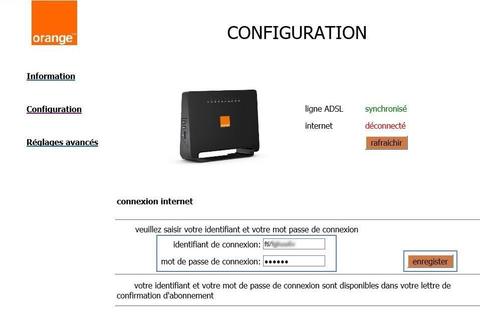 |
Vérifier la connexion sur l'interfaceLorsque la connexion est établie, le statut connecté apparaît à côté de internet |
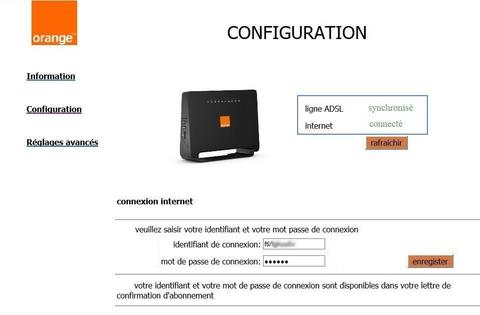 |
Vérifier la connexion sur le modemLe voyant @ est logiquement allumé en vert et fixe. votre installation est terminée et vous pouvez naviguer sur internet. |
 |
Avant de commencer
Vous devez disposer de vos identifiants et mot de passe de connexion.
Brancher le modem électriquementBranchez le bloc d'alimentation au modem puis à une prise électrique. |
 |
Raccorder le modem au réseau
|
 |
Allumer le modem
Si le deuxième voyant clignote toujours après 5 minutes cela signifie que votre ligne ADSL n'est pas opérationnelle. Veuillez patienter jusqu'à ce que le voyant devienne fixe avant de poursuivre l'installation. |
 |
Connecter votre équipement en wifi
Vous pouvez également vous connecter en saisissant la clé de sécurité wifi située sur l'étiquette à l'arrière du modem. |
 |
Accéder à l'interface de connexion
Il est possible que l'interface de connexion s'affiche dès le lancement de votre navigateur. |
 |
Saisir les identifiants de connexion
|
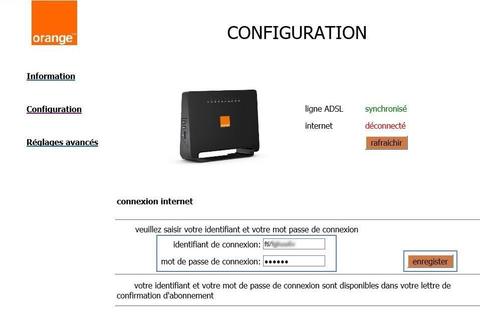 |
Vérifier la connexion sur l'interfaceLorsque la connexion est établie, le statut connecté apparaît à côté de internet |
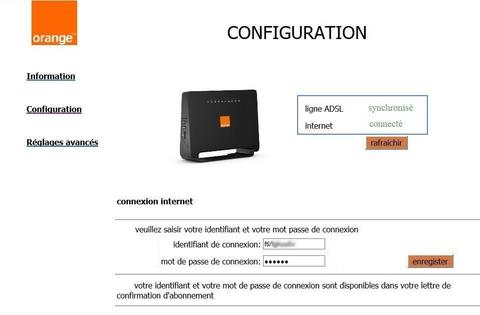 |
Vérifier la connexion sur le modemLe voyant @ est logiquement allumé en vert et fixe. votre installation est terminée et vous pouvez naviguer sur internet. |
 |
Avez-vous trouvé cet article utile ?
Votre avis est traité de façon anonyme, merci de ne pas communiquer de données personnelles (nom, mot de passe, coordonnées bancaires...)
Besoin de contacter le service client ou d'une aide supplémentaire ? Rendez-vous sur "Aide et contact"
Votre avis est traité de façon anonyme, merci de ne pas communiquer de données personnelles (nom, mot de passe, coordonnées bancaires...)
Besoin de contacter le service client ou d'une aide supplémentaire ? Rendez-vous sur "Aide et contact"